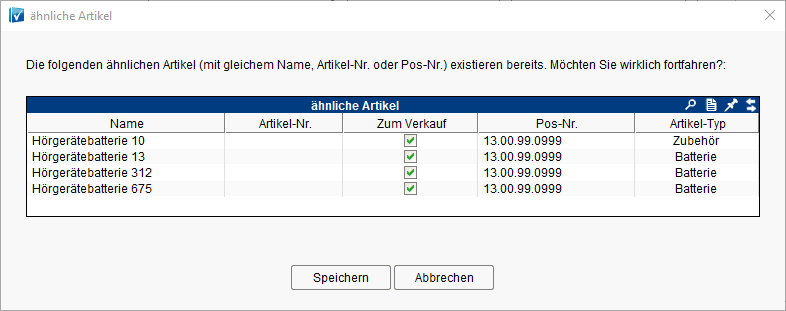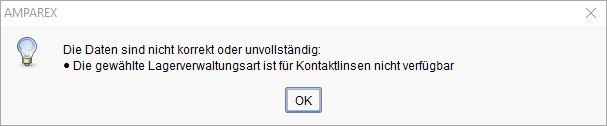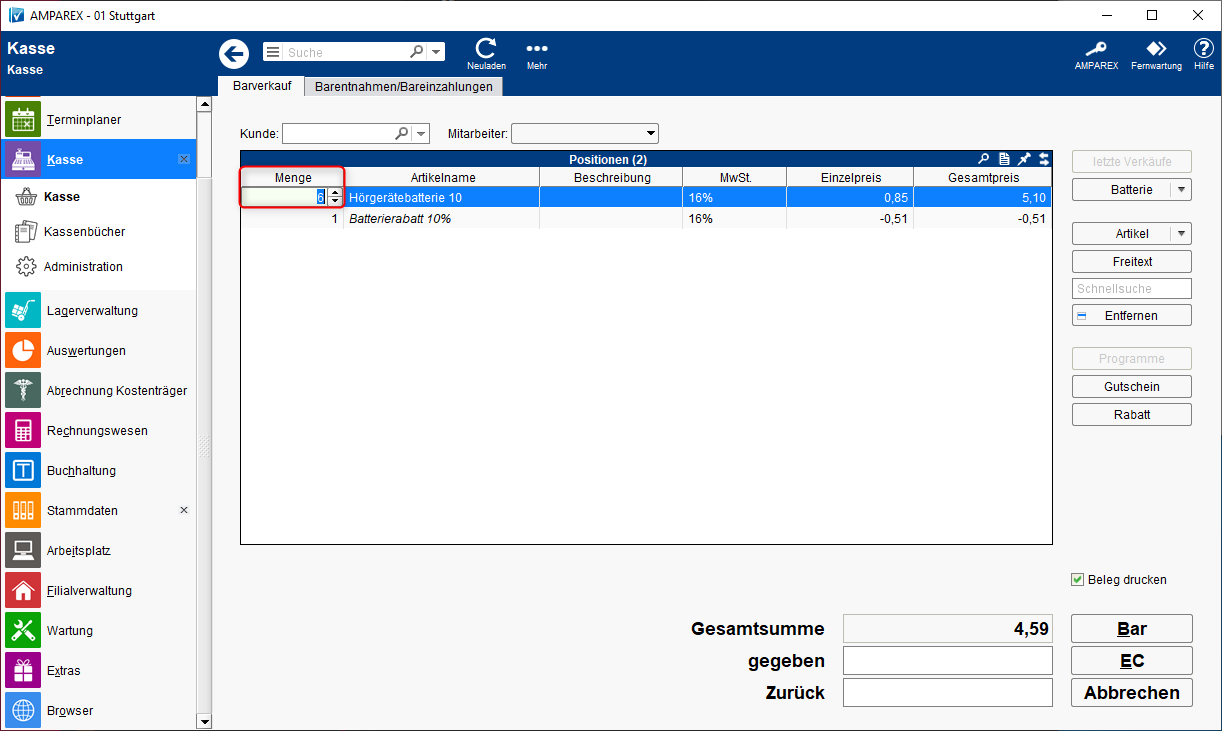Wählen Sie hier diejenigen Eigenschaften, einschließlich der gewünschten Werte, aus, die der zum Artikel gehörenden Artikelposition beim Einlagern vorgegeben werden sollen. Lassen Sie das Feld frei, wenn Sie beim Einlagern die Eigenschaften selber eintragen möchten.
Ferner legen Sie die Art der Lagerverwaltung des Artikels fest (Menge, Minuten, per Seriennummer etc.).


Informationen zu den Funktionsleistensymbolen
| Schaltfläche | Name | Beschreibung |
|---|
| Speichern | Wurden Daten in der Maske ergänzt, verändert oder gelöscht, werden damit die Änderungen in die Datenbank gespeichert. Ist der Artikel mit der gleichen Positionsnummer, dem gleichen Namen oder der gleichen Artikelnummer in AMPAREX schon vorhanden, gibt AMPAREX einen entsprechenden Hinweis aus. 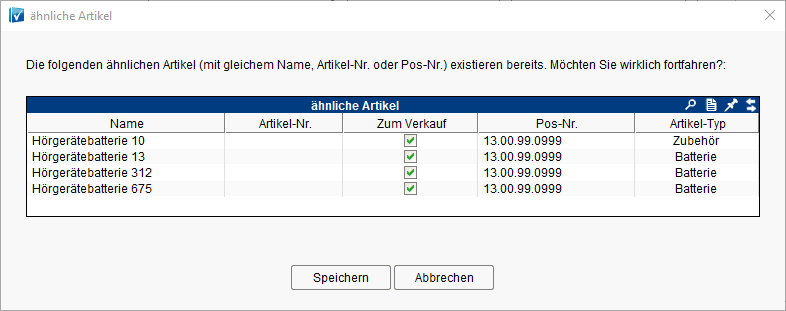
|
| Anlegen | Legt einen neuen Artikel an (alle Eingabefelder sind leer). |
| Auswahl | Öffnet den Auswahldialog zum Suchen und Öffnen eines Artikels mit verschiedenen Suchparametern. |
| Voriges | Wurden mehrere Artikel über den Suchdialog gefiltert und einer davon geöffnet, kann hiermit zum vorherigen Artikel gewechselt werden. |
| Nächstes | Wurden mehrere Artikel über den Suchdialog gefiltert und einer davon geöffnet, kann hiermit zum nächsten Artikel gewechselt werden. |
| Kopieren | Kopiert den gerade geöffneten Artikel. Zur Sicherheit, dass der Artikel nicht mit dem gleichem Namen gespeichert wird, bekommt der kopierte Artikel vor dem Artikelnamen den Zusatz 'Kopie von'. |
| Löschen | Löscht den gerade gewählten Artikel mit Rückfrage aus der Datenbank. Der Artikel kann danach nicht wieder her gestellt werden. |
| Neuladen | Wurden auf einem anderen Arbeitsplatz Daten geändert oder erfasst, können diese Daten nachgeladen werden ohne die Maske neu aufzurufen. |
| Mehr | Über das Mehrmenü wird das Änderungsprotokoll aufgerufen. Hierüber werden alle Änderungen des gewählten Datensatzes protokolliert und angezeigt. |
Lagerverwaltung
| Feld | Beschreibung |
|---|
| Art | Wählen Sie aus der Klappbox die gewünschte Art der Lagerverwaltung aus. | Menge | Der Artikel wird im Lager als Menge verwaltet. D. h. 74 gleiche Artikel werden als eine Einheit mit der Menge 74 im Lager angezeigt. Dabei können mengenverwaltete Artikel einen negativen Lagerbestand (Menge) haben. Dies kann ggf. mit einer Filialketteneinstellung 'Negative Lagerbestände sind nicht erlaubt' de-/aktivieren (siehe auch → Lagerverwaltung | Filialverwaltung. | | Seriennummer des Herstellers | Beim Einlagern des Artikels kann eine, vom Hersteller, vorgegebene Seriennummer dem Artikel zugefügt werden. D. h. je Artikel wird eine Artikelposition im Lager angezeigt. 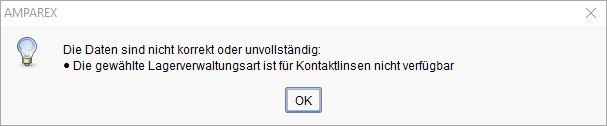
| laufende Nummer
| Wird beim Einlagern keine Seriennummer angegeben, generiert AMPAREX eine, nicht fortlaufende, Seriennummer für die einzulagernden Artikel. Diese kann vom Anwender nicht selber eingegeben werden. 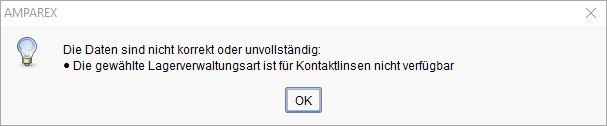
| keine
| Der Artikel wird nicht über das Lager geführt. Es erfolgt kein Wareneingang zu diesem Artikel. Dennoch kann dieser verkauft werden und taucht auch in der Statistik auf (z. B. Dienstleistungen). |
|
| Einheit | Wählen Sie aus der zweiten Klappbox die zum Artikel passende Verwaltungseinheit aus. info | Stück | Die Einheit STÜCK ist gleich zu setzend mit PACKUNG. Sie müssen sich dabei nur einig sein, wie Sie den Artikel einlagern. Entweder jeden einzeln oder im Paket (z. B. Batterien als eine Packung oder 6 Stück). | | Zeiten (z. B. Minuten) | Wird eine Zeiteinheit verwendet (in der Therapie) wird diese benutzt um die Dauer eines Termins für die Leistung zu bestimmen. | | Ausgabemenge | Verwalten Sie Ihre Batterien per Stück (nicht per Packung), können Sie hier die Standardausgabemenge vor belegen (z. B. Ausgabemenge '6') - so wird bei einem Verkauf die Menge mit 6 vorbelegt. 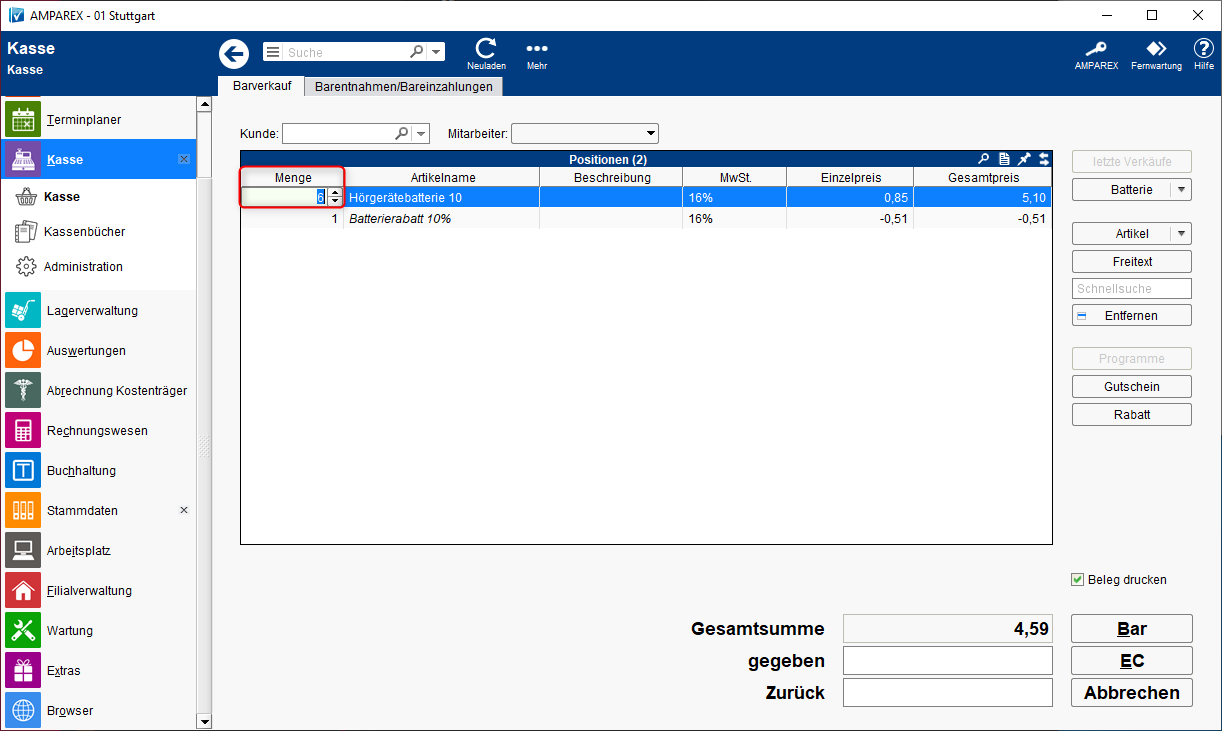
|
|
| Über die Option lassen sich die Lagerbestände für Filialen im Artikelbestand sowie in den Suchdialogen für Artikel ausblenden. |
| - Für den gewählten Artikel kann keine LOT hinterlegt werden
- Für den gewählten Artikel kann im Wareneingang, Angebot oder im Barverkauf eine LOT hinterlegt werden
|
| - Für den gewählten Artikel kann kein MHD (Mindesthaltbarkeitsdatum) hinterlegt werden
- Für den gewählten Artikel kann im Wareneingang, Angebot oder im Barverkauf ein MHD (Mindesthaltbarkeitsdatum)hinterlegt werden
|
Die genannten Optionen (LOT/MHD) verhalten sich je nach Art der Lagerverwaltung (Nummer oder Menge) unterschiedlich: | Art der Lagerverwaltung | Beschreibung |
|---|
| Menge | Beim Verkauf eines Artikels in der Barkasse, oder über ein Angebot, kann je nach gewählter Option die LOT/MHD erfasst werden. | Seriennummer des Herstellers
Laufende Nummer | Beim Wareneingang und beim Verkauf in der Barkasse, oder über ein Angebot, kann je nach gewählter Option die LOT/MHD erfasst werden. |
|
Standardwerte bei Einlagerung
| Schaltfläche | Beschreibung |
|---|
| Legt eine neue Eigenschaft für die Einlagerung an. | Eigenschaft | Die Auswahl der Eigenschaft wird automatisch aus den Eigenschaften aller Artikelpositionen erzeugt. | | Wert | Vorgabe der entsprechenden Auswahl der Eigenschaft. |
|
| Hierüber kopieren Sie einen markierten Eintrag. |
| Diese Schaltfläche entfernt den markierten Eintrag. |